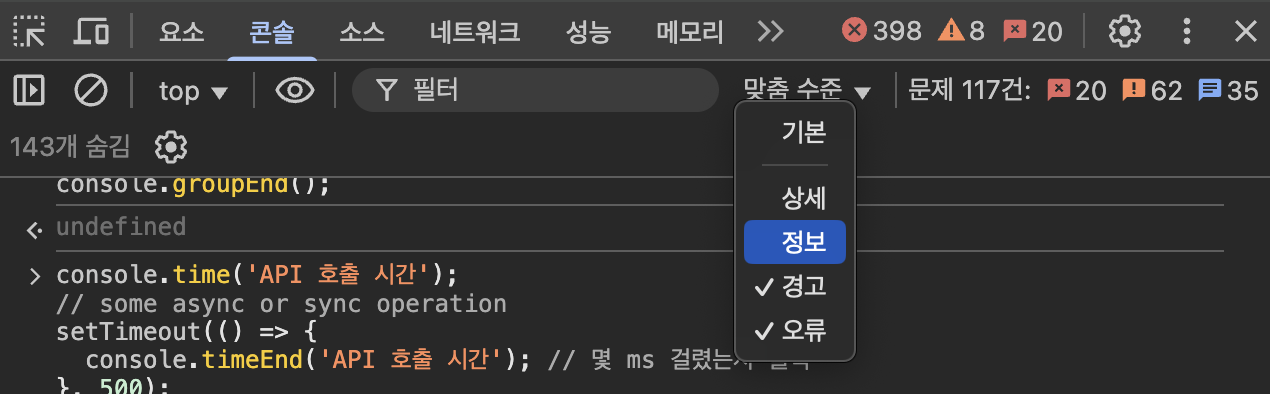디버거와 콘솔로그 활용하기
재현 상황을 만들기 위해서는 디버거와 콘솔 로그를 잘 활용할 수 있어야 해요. 앞에서 에러의 원인이 되는 핵심 로직만 남기고, 나머지 코드를 최대한 제거했어요. 코드를 간단하게 줄인 후에는, 중점적으로 봐야하는 곳에 디버거를 넣거나 콘솔 로그를 찍어보며 상태값이 어떻게 변화하는지 추적해요.
디버거로 중단점 설정
디버거는 코드상에서 중단점을 쉽게 걸어줄 수 있는 기능이에요. 코드에서 중단점이 필요한 곳에 debugger;라는 디버거 명령어 한줄을 추가해주면, Chrome에서 파일을 실행하다 해당 줄에서 잠시 멈춰 여러 상태값들을 확인할 수 있게 도와줘요.
Chrome에서 아래의 코드를 실행하면 개발자도구의 소스 탭에서 자동으로 디버거가 걸려요. 이때 오른쪽 탭에서 "감시(watch)"를 찾아 중점적으로 봐야할 변수를 추가하세요. 이렇게 하면 중단점에 따른 변수의 변화를 차근차근 살펴볼 수 있어요.
아래 영상은 Chrome에서 디버거를 활용해 a와 b의 값이 어떻게 변화하는지 추적하는 모습을 담은 영상이에요.
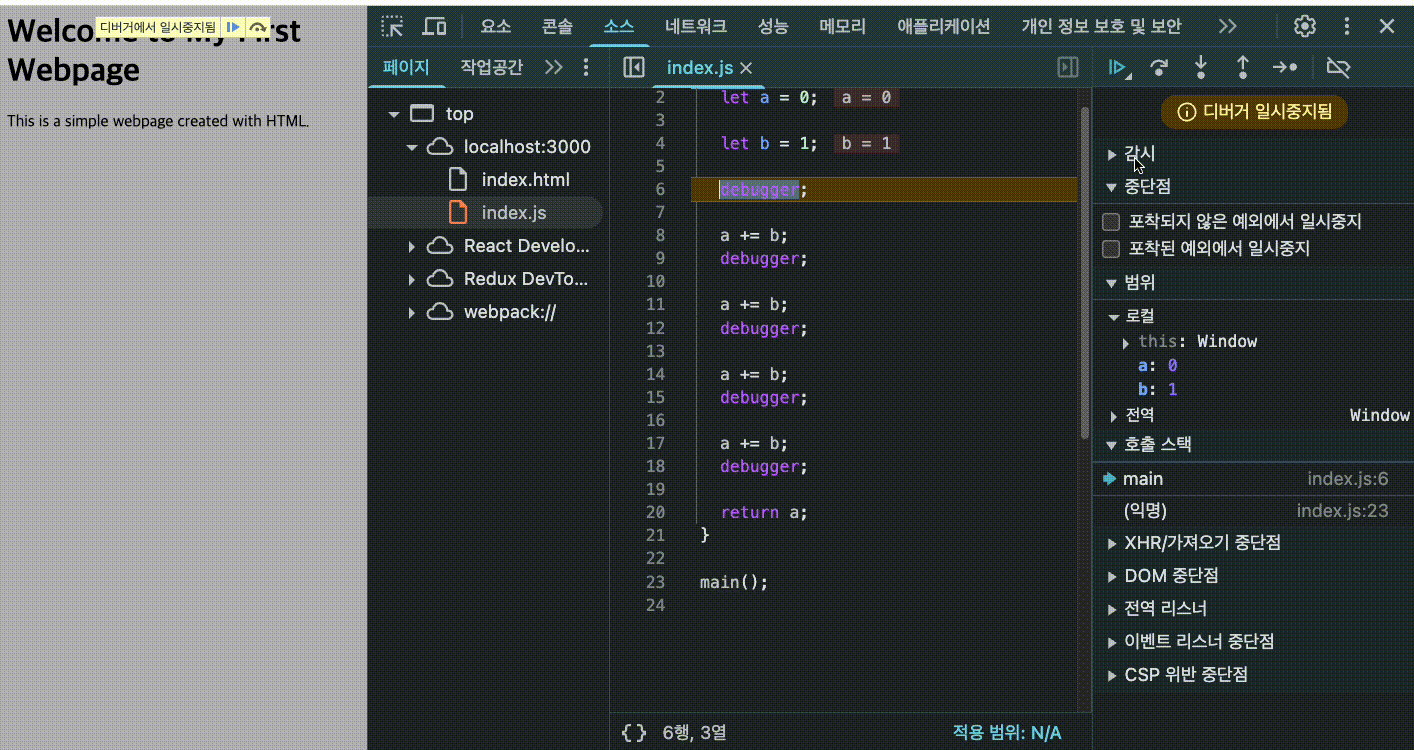
function main() {
let a = 0;
let b = 1;
debugger;
a += b;
debugger;
a += b;
debugger;
a += b;
debugger;
a += b;
debugger;
}
main();콘솔 로그 추가
단순히 콘솔 로그만 쓰기보다는, 다양한 방법으로 콘솔 로그를 꾸미고, 정리하고, 조건을 걸어서 더 효율적으로 디버깅할 수 있어요.
1. style
콘솔 로그를 꾸며서 문자열에 스타일을 줄 수 있어요. 중요한 로그를 한눈에 구분하거나, 단계별 진행 상황을 보기 쉽게 표시할 때 유용해요.
console.log(
"%c디버깅 시작!",
"color: white; background: #007acc; font-weight: bold; padding: 2px 4px; border-radius: 4px;"
);
2. console.table
배열/객체를 표 형태로 보기 쉽게 출력할 수 있어요.
const users = [
{ name: "Alice", age: 25 },
{ name: "Bob", age: 30 }
];
console.table(users);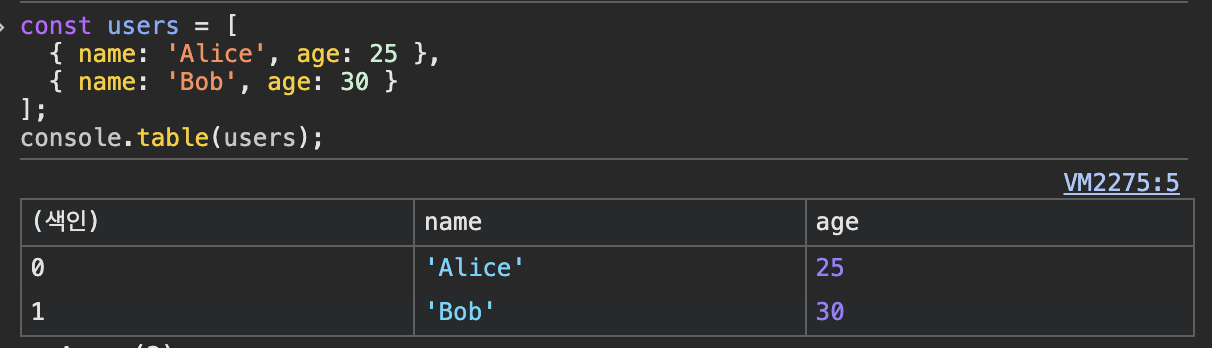
3. console.group
관련 콘솔 로그를 묶어볼 수 있어요. 여러 콘솔 로그를 그룹으로 묶어서 보기 쉽게 해줄 수 있어요.
console.group("API 응답 디버깅");
console.log("상태 코드:", 200);
console.log("응답 데이터:", { id: 1, name: "Test" });
console.groupEnd();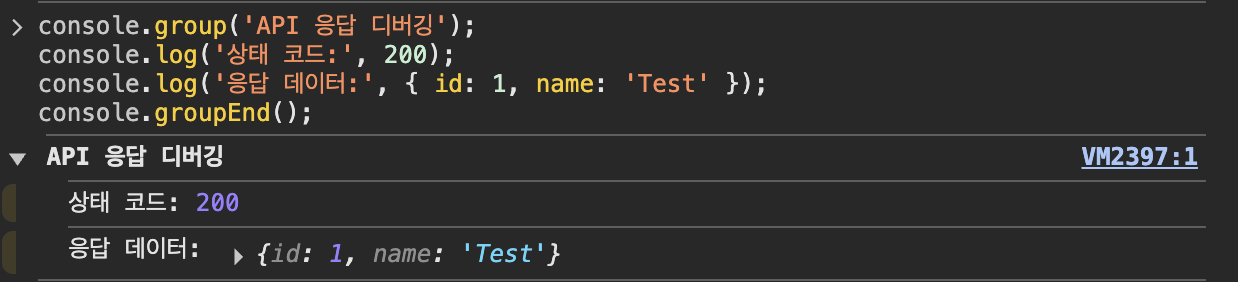
4. console.time / console.timeEnd
코드 실행 시간을 측정할 수 있어요. 함수나 코드 블록의 실행 시간을 볼 때 유용해요.
console.time("API 호출 시간");
// some async or sync operation
setTimeout(() => {
console.timeEnd("API 호출 시간"); // 몇 ms 걸렸는지 출력
}, 500);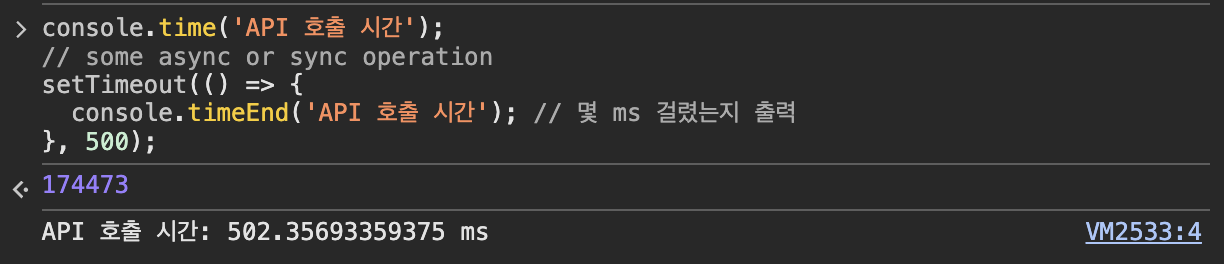
5. console.warn / console.error
콘솔 로그 레벨을 구분할 수 있어요. 중요한 경고나 에러는 눈에 띄게할 수 있어요.
console.warn("이건 경고입니다!");
console.error("이건 에러입니다!");
6. 조건부 디버깅
특정 조건일 때만 로그를 출력하면 불필요한 콘솔 로그를 제외할 수 있어요.
for (let i = 0; i < 10; i++) {
if (i > 5) {
console.log("i가 5보다 큼:", i);
}
}
7. console.assert
조건이 거짓일 때만 에러 출력할 수 있어요.
console.assert(1 === 2, "1은 2가 아니기 때문에 이 메시지가 뜸!");
8. Tagged Logging
콘솔 로그에 태그 붙이면 검색에 용이해요.
console.log("[UserModule]", "유저 정보 로드됨:", userData);
console.log("[API][POST /login]", "로그인 요청 결과:", response);9. console.trace
호출 스택을 추적할 수 있어요.
function someFunction() {
console.trace("someFunction 호출 스택");
}
function callA() {
callB();
}
function callB() {
someFunction();
}
callA();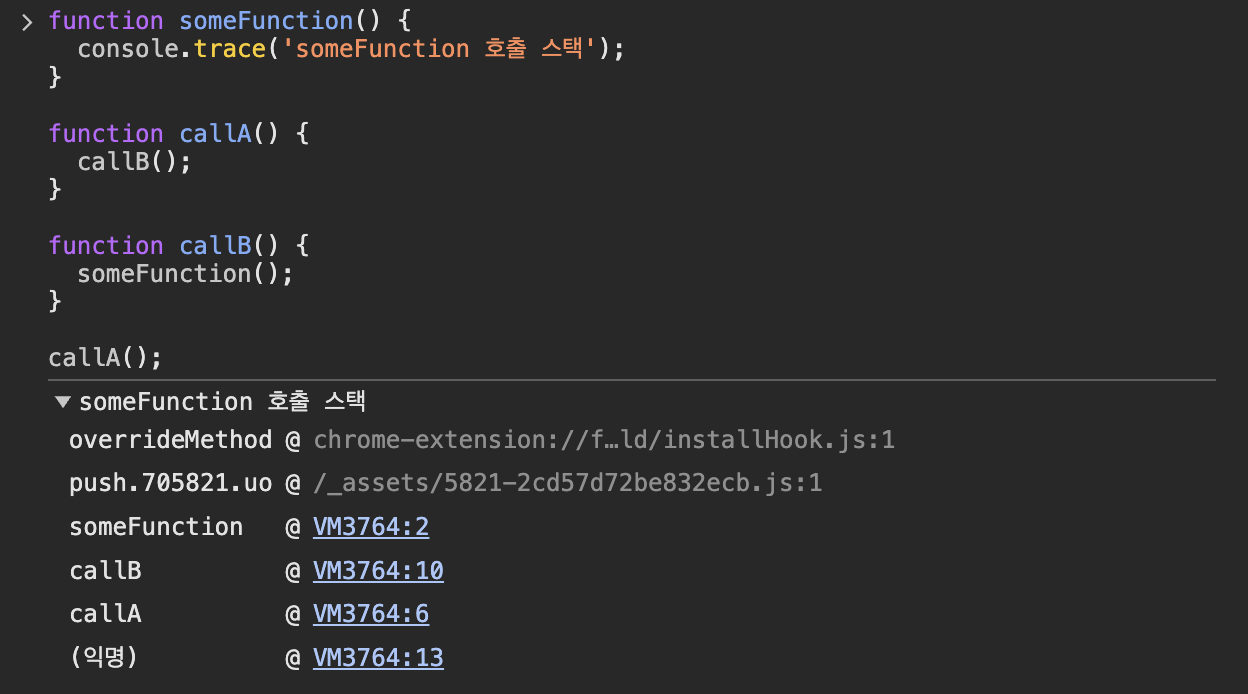
10. 브라우저 콘솔 필터링 기능을 활용해 보아요.
Chrome DevTools에서는 콘솔 로그를 레벨별로 필터링 가능해요. 특정 레벨만 빠르게 보고 싶을 때 활용해볼 수 있어요.
console.debug→ Verbose (상세)console.log→ Default (기본)console.warn→ Warnings (경고)console.error→ Errors (오류)